Sinulla on 3 tärkeää ominaisuuttatäytyy etsiä näytönohjaintallennustyökalulla - videon tulostuslaatu, kyky muuntaa video laajasti käytettyyn muotoon ja äänenkerronnan tuki. Jos haluat nämä ominaisuudet yksinkertaisella mutta tehokkaalla näytönohjaimella, tarkista Webinaria. Se on häiritsemätön avoimen lähdekoodin apuohjelmajoka toimii Windowsin järjestelmälokerosta ja jolla on kyky muuntaa tallennettu video FLV-muotoon lennossa. Se voi tallentaa koko näytön, vain aktiivisen sovelluksen tai määritetyn näytön koon. Toisin kuin muut näytönohjaimet, voit saada vaaditun video-FPS: n ilman, että tarvitset minkään muun valmistajan muunnosta video-FPS: n kohdistamiseen äänentoistoon.
Päänäytössä näkyvät pikanäppäimet tallennuksen aloittamiseksi, keskeyttämiseksi ja lopettamiseksi nopeasti. Ennen kuin napsautat Tallenna-painiketta tai käytät pikanäppäinyhdistelmää, siirry kohtaan laitteisto ja vaihtoehtoja välilehti asettaaksesi sen tarpeitasi vastaavasti.

Valitse laitteisto-välilehdeltä asennettu verkkokamera ja äänilaite. alkaen vaihtoehtoja, voit vaihtaa Äänityskertomus jaTallenna verkkokameran videoasetukset Päällä / Pois, määritä sieppattava näyttöalue ja valitse video FPS. Kun kaikki asetukset ovat paikoillaan, minimoi se järjestelmälokeroon ja aloita pikanäppäinyhdistelmä näytön lähetysten tallennuksen aloittamiseksi. Pikanäppäinten käytön lisäksi voit myös keskeyttää ja lopettaa nauhoittamisen sen järjestelmän tarjotinvalikosta.
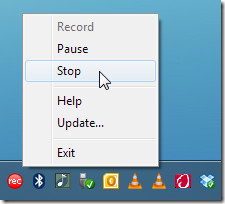
Kun olet lopettanut kuvaesityksen nauhoittamisen, lopetanauhoitus tuoda esiin Webinarian näytönohjaimen. Täältä saat vaihtoehtoja säätää tallennetun näyttölähetyksen avulla. Voit kirjoittaa tekstiä määrätyin väliajoin, tarkistaa ja siirtyä jokaisen tallennetun kehyksen välillä, ottaa äänen käyttöön tai poistaa sen käytöstä, muuntaa näytönohjauksen FLV-muotoon ja saada lopulta esikatselun muokatusta näytönlähetyksestä.

Muista napsauttaa Tallenna muutosten tekemisen jälkeen. Toista nyt näytön lähetys suosikkimediasoittimessasi tarkistaaksesi määritetty FPS ja videon laatu. Testaustulosten mukaan havaitsimme sen toimivan hyvin ilman havaittavissa olevia ongelmia. Se toimii Windows XP: ssä, Windows Vistassa ja Windows 7: ssä.
Lataa Webinaria (peili)













Kommentit